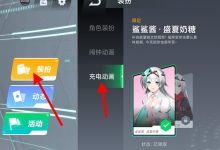什么是投屏?
投屏指的是将手机上的画面通过无线方式传输到电视或其它大屏设备上,实现内容的同步显示。对于使用苹果设备的用户而言,这一功能主要依赖于AirPlay技术——这是苹果自主研发的一种无线传输协议,能够高效传输高清视频与音频内容。
使用前的准备
在进行投屏操作前,请确认以下几点:
-
苹果手机系统要求:设备需运行iOS 8或更高版本系统。
-
接收设备支持:必须配备支持AirPlay的智能电视、投影仪,或通过Apple TV作为中转设备。
-
网络连接一致:确保iPhone和目标显示设备连接在同一个Wi-Fi网络下,这是成功投屏的关键前提。
方式一:利用控制中心快速完成投屏
-
打开控制中心:根据机型不同,从屏幕右上角向下滑动(iPhone X及以上)或从底部上滑(iPhone 8及以下)进入控制中心。
-
点击“屏幕镜像”:在控制中心中找到一个类似矩形屏幕图标的“屏幕镜像”按钮。
-
选择目标设备:轻触该按钮后,系统会自动搜索周边可用的AirPlay设备,从中选择你要连接的电视或Apple TV即可开始投屏。
方式二:将投屏功能添加至控制中心快捷入口
若你频繁使用投屏功能,可将其固定在控制中心以便快速调用:
-
打开手机“设置”应用。
-
进入“控制中心”设置页面。
-
在“自定控制”选项中,查找并添加“屏幕镜像”功能。
-
完成设置后,下次只需打开控制中心,即可一键启动投屏操作。
方式三:借助Apple TV实现无缝投屏
如果你家中已配置Apple TV,投屏将更加稳定流畅:
-
确保iPhone与Apple TV接入同一Wi-Fi网络。
-
从主屏幕呼出控制中心,点击“屏幕镜像”。
-
在设备列表中选择你的Apple TV名称。
-
等待几秒,手机画面便会完整呈现在电视屏幕上。
使用小贴士
-
投屏过程中设备耗电较快,建议边充电边使用。
-
若出现无法连接的情况,可尝试重启路由器、手机或电视,并检查网络状态。
-
部分第三方App出于版权或技术限制,可能不支持AirPlay投屏,请提前测试确认。
结语
以上三种方法均可轻松实现苹果手机的“一键投屏”。无论你是想在大屏幕上观看影片、分享照片,还是进行工作演示,AirPlay都能提供便捷高效的解决方案。掌握这些技巧,让你更好地享受智能设备带来的多屏互动体验!

 路由网
路由网